Le PDF est l’un des formats de fichiers que nous utilisons les plus, et pas que sur ordinateur. Sur smartphone Android aussi, il existe plusieurs astuces pour mieux gérer des fichiers PDF. Pour commencer, il faut savoir comment visualiser, ouvrir un PDF. Découvrez dans cet article comment ouvrir un PDF sur Android gratuitement.
Pour ouvrir un PDF sur Android gratuitement, comme sur ordinateur d’ailleurs, vous devez l’avoir localement sur votre appareil. En plus, vous devez avoir sur votre smartphone une application de visualisation des documents PDF.
La visualisation d’un fichier PDF en ligne n’est pas non plus exclue. Mais cette tâche revient à votre navigateur web et à la plateforme que vous consultez. Nombre d’entre eux (navigateurs web) permettent d’ouvrir des fichiers PDF sans devoir les télécharger.
Où se trouvent les fichier PDF sur Android ?
A part le fait d’avoir le fichier PDF sur l’appareil ainsi que l’application permettant sa visualisation (lecteur PDF), pour ouvrir un PDF sur Android gratuitement il est parfois impératif de connaître son emplacement sur la mémoire de l’appareil. Cependant cela n’est pas toujours nécessaire. Lire aussi : Ouvrir un PDF sur Windows.
En fait, de nombreuses applications de visualisation des fichiers PDF scannent la mémoire de l’appareil et listent tous les fichiers PDF s’y trouvant. Vous pourrez ainsi compter sur certains lecteurs PDF pour retrouver vos documents sans connaître où ils sont stockés sur l’appareil.
Ces applications facilitent très considérablement la vie, mais pour mieux manipuler un fichier PDF, il peut être intéressant de connaître son emplacement. S’il s’agit d’un fichier téléchargé sur internet, vous le trouverez dans le dossier /Téléchargement ou /Dowload du gestionnaire de fichiers.
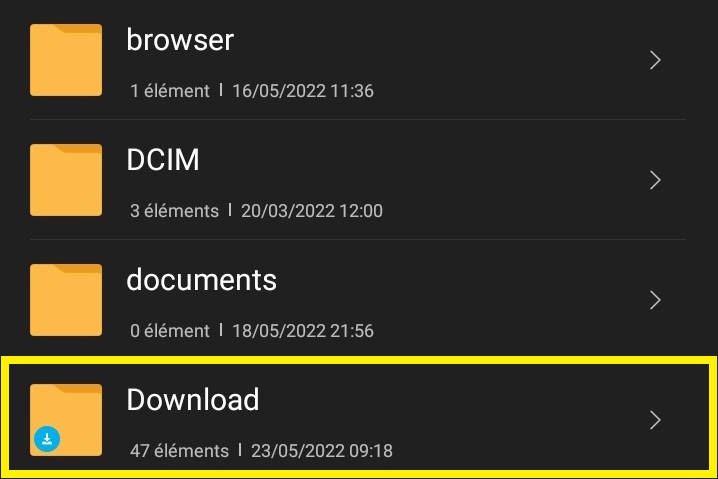
Les fichiers téléchargés sur internet, depuis vos navigateurs web, sont tous rangés dans ce dossier. Certaines applications mobiles aussi, suivant leurs conceptions, peuvent y stocker des éléments téléchargés par l’utilisateur.
Rechercher un fichier PDF dans le gestionnaire de fichiers
Sur Android, les versions actuelles des gestionnaires de fichiers permettent de retrouver des fichiers plus facilement en les regroupant. Ils les regroupent suivant leurs catégories ; musiques, vidéos, images, documents, etc.
Dans la liste de vos applications, trouvez et lancez le gestionnaire de fichiers. Appuyez sur « Documents ». Vos documents seront affichés, tous formats confondus. Pour n’afficher que les fichiers PDF, touchez sur « PDF ».
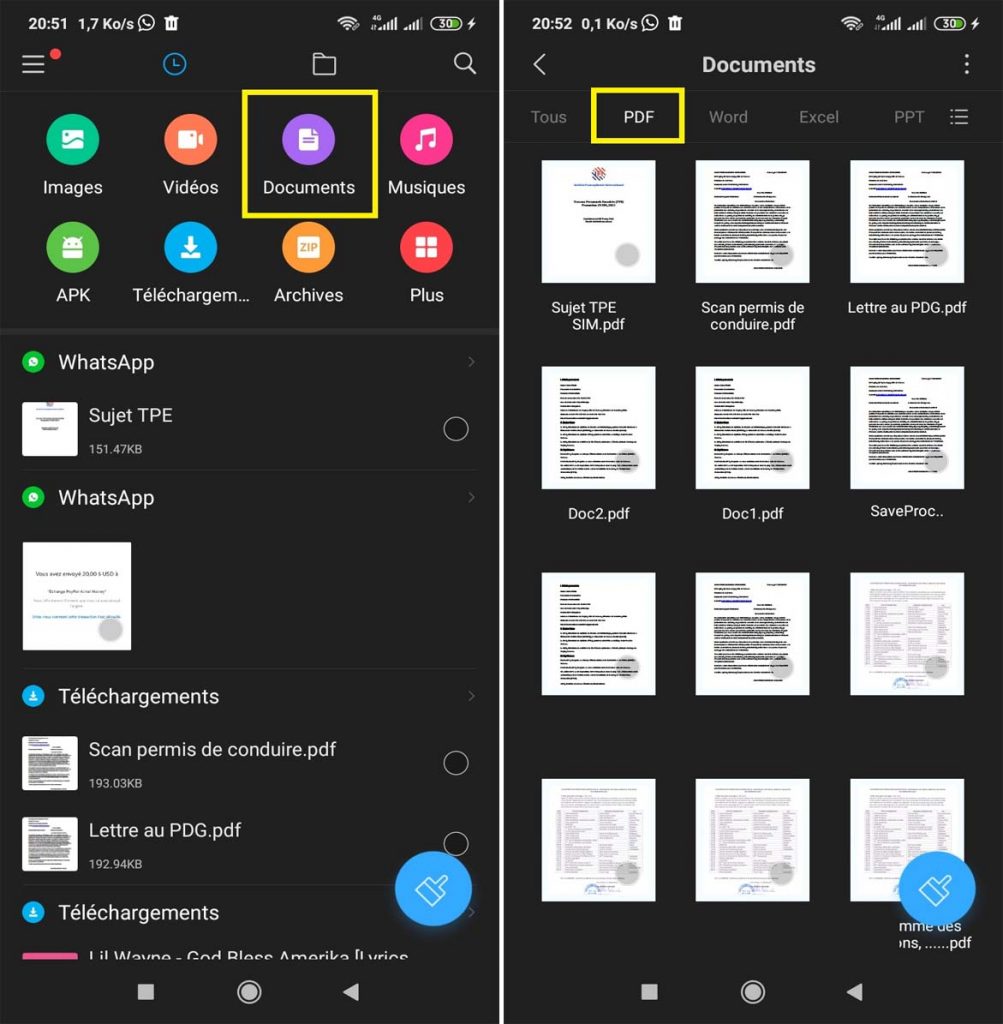
Vous pourrez alors parcourir la liste pour trouver le fichier PDF de votre choix. Pour chaque PDF, vous pourrez effectuer tout un tas d’opérations ; déplacement, copie, envoi, suppression, etc. Mais il y a une autre façon de rechercher un PDF dans le gestionnaire de fichiers.
Parcourez les dossiers pour essayer de trouver le fichier. Ce n’est malheureusement pas toujours pratique, surtout si vous avez un très grand nombre de fichiers sur l’appareil. Le plus simple est d’appuyer sur l’icône de recherche, de saisir le nom du fichier (ou seulement un extrait du nom du fichier) et de lancer la recherche.
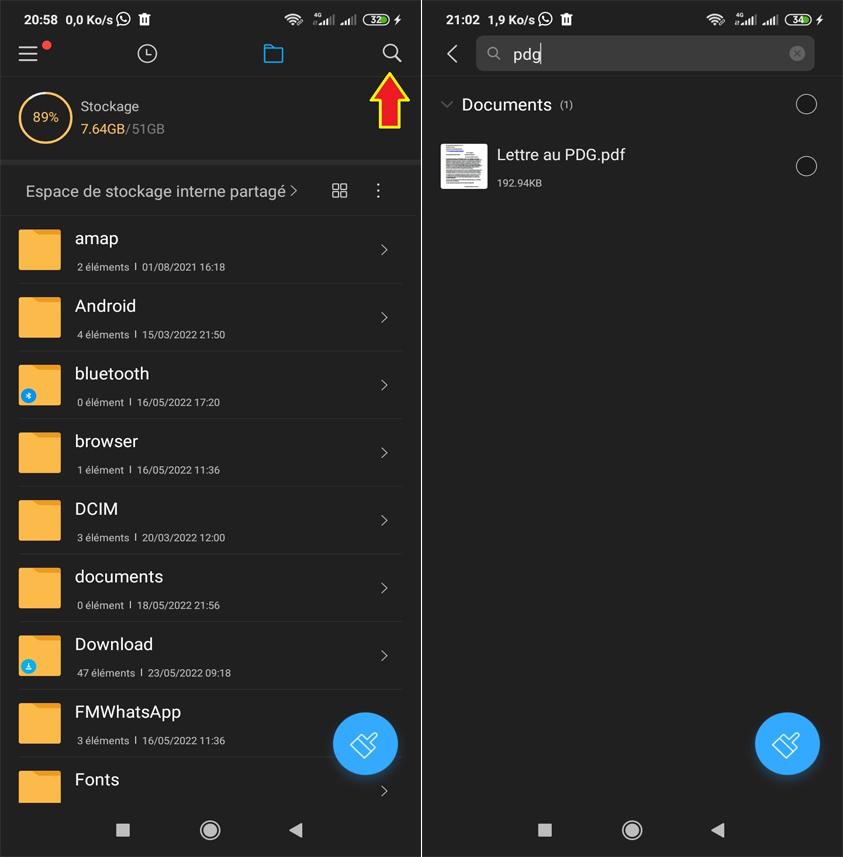
Comme vous pouvez le voir sur la capture ci-dessus, je voulais trouver le document nommé « Lettre au PDG ». Je n’ai pas saisi tout son mon, mais seulement l’extrait « PDG » et le document m’a été présenté. Dans la même zone de recherche, si vous entrez « .pdf » et lancez la recherche, alors tous les fichiers au format PDF vous seront affichés.
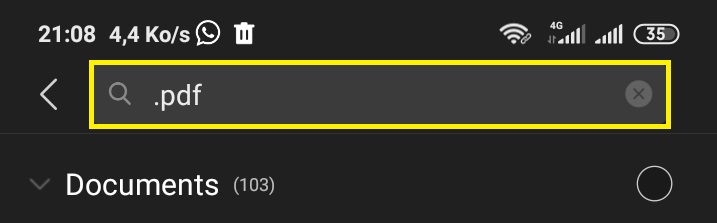
Le gestionnaire de fichiers effectuera une analyse et vous les affichera. Ce sera alors à vous de trouver celui que vous souhaitez utiliser.
Les meilleurs lecteurs PDF gratuits pour Android
Il existe de nombreuses applications permettant d’ouvrir un PDF sur Android gratuitement. Certaines d’entre elles sont plus que de simples lecteurs PDF, et proposent de nombreuses fonctionnalités de gestion de PDF et d’autres formats de documents.
Vous trouverez sur internet des applications 100% gratuites, d’autres gratuites mais avec des versions Premium. Pour les utilisateurs souhaitant simplement consulter leurs fichiers PDF, les versions gratuites font bien l’affaire. Tout dépendra de jusqu’où vous serez prêt(e) à aller dans l’utilisation de l’application.
Il est fort probable que vous ayez un lecteur PDF intégré dans votre système Android. Voici quand même certaines des plus utilisés :
Vous pouvez les télécharger, toutes si vous le souhaitez, depuis Play Store. Là vous trouverez des tas d’autres applications utilisables pour ouvrir un PDF sur Android gratuitement. Installez celles qui vous intéressent, testez-les et, si besoin, désinstallez-les pour en essayer d’autres.
Comment ouvrir un PDF gratuitement sur Android ?
Puisque vous avez déjà une idée de où trouver vos fichiers, voyons comment ouvrir un PDF sur Android gratuitement. C’est simple, une fois que vous avez trouvé le fichier, appuyez pour le visualiser. Il sera ouvert par l’application par défaut de lecture des PDF.
Si vous avez une seule application de lecture des documents PDF, celle-ci ouvrira directement votre fichier. S’il y a, sur votre appareil, plus d’une application pouvant le faire, alors le système Android vous demandera de choisir celle avec laquelle vous ouvrirez le fichier PDF sélectionné.
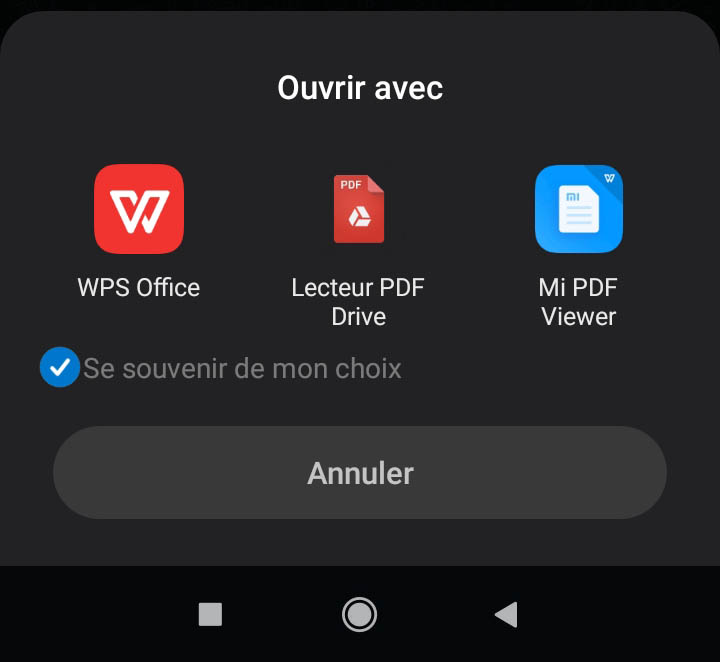
Sauf si l’une des applications installées sur votre appareil est définie comme lecteur par défaut. Ce que vous pouvez changer, si besoin. Parmi ces applications que vous pouvez télécharger pour ouvrir un PDF sur Android gratuitement, il y a WPS Office.
Impossible d’ouvrir un PDF sur votre téléphone Android ?
Le PDF est un très bon format pour les documents, mais n’est pas à l’abri de problèmes. Si vous ne parvenez pas à ouvrir un PDF sur votre appareil, avant de pointer du doigt votre fichier, assurez-vous d’avoir un lecteur PDF installé et fonctionnant correctement.
Installez-en deux ou trois pour mieux repérer l’origine du problème. Si malgré l’installation de plusieurs lecteurs vous ne parvenez toujours pas à ouvrir des fichiers PDF sur votre appareil, alors il est possible que vos fichiers PDF soient corrompus.
Vous les avez peut-être obtenu étant déjà corrompus, depuis la source. Il n’est pas non plus impossible que votre smartphone soit infecté, ou que vous essayiez d’ouvrir un fichier PDF déjà supprimé de votre appareil. Vérifiez donc si le PDF est bien présent dans vos fichiers.
Une autre cause probable du problème est le cryptage du PDF que vous souhaitez ouvrir. Assurez-vous qu’il s’agit bien d’un fichier libre en lecture

